Aprenda a acceder sin esfuerzo a los dispositivos USB conectados
- Si se pregunta cómo habilitar un puerto USB bloqueado por un administrador, hay algunas maneras de hacerlo sin esfuerzo,
- Habilitar el puerto USB implica realizar cambios en el Administrador de dispositivos, el Registro y el Editor de políticas de grupo local.
- También hay algunas aplicaciones útiles de terceros disponibles para habilitar los puertos USB en Windows.
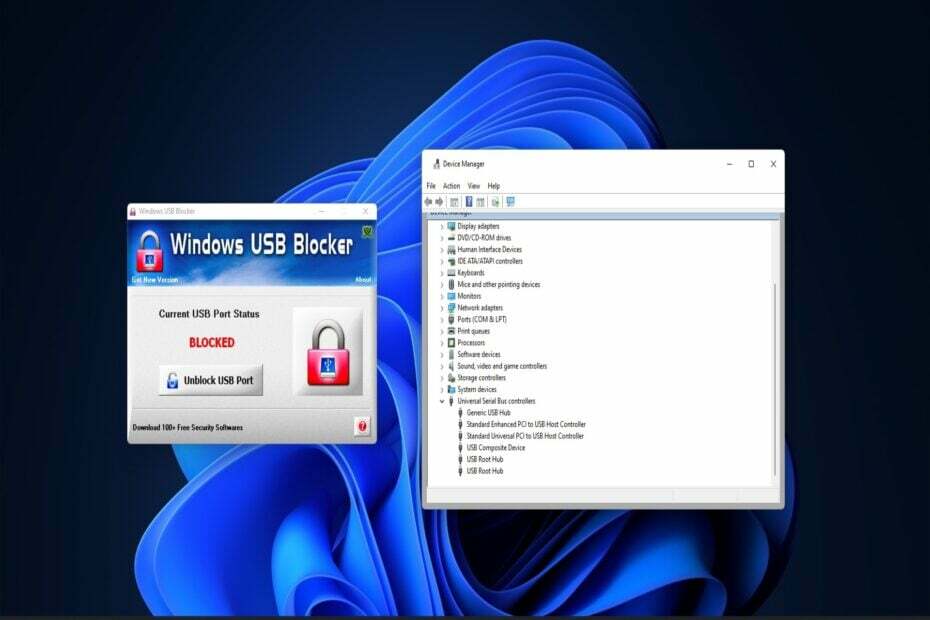
XINSTALAR HACIENDO CLIC EN EL ARCHIVO DE DESCARGA
Este software mantendrá sus controladores en funcionamiento, lo que lo mantendrá a salvo de errores informáticos comunes y fallas de hardware. Compruebe todos sus controladores ahora en 3 sencillos pasos:
- Descargar DriverFix (archivo de descarga verificado).
- Hacer clic Iniciar escaneo para encontrar todos los controladores problemáticos.
- Hacer clic Actualizar los controladores para obtener nuevas versiones y evitar fallas en el sistema.
- DriverFix ha sido descargado por 0 lectores este mes.
Muchos usuarios utilizan unidades USB para transferir datos entre PC y almacenar software. Sin embargo, los usuarios no pueden utilizar dispositivos de almacenamiento USB en PC con puertos USB bloqueados. Y es por eso que necesita saber cómo habilitar un puerto USB bloqueado por un administrador.
Si está compartiendo una PC con otra persona, un cuenta de administrador puede bloquear el acceso a los puertos USB. Entonces, averigüemos cómo habilitar los puertos USB bloqueados por los administradores con los métodos a continuación.
¿Qué es un puerto USB?
A Puerto USB es una interfaz de conexión de bus serie universal para dispositivos USB. Todas las PC de escritorio y portátiles incluyen puertos para conectar unidades externas y periféricos.
Hay varios tipos de puertos de conexión USB. USB tipo A es el puerto más común, pero algunas PC también incluyen ranuras USB tipo B, tipo C y USB 3.0 para conectar dispositivos.
¿Cómo puedo habilitar los puertos USB bloqueados en Windows 11?
1. Desbloquee los puertos USB con el Administrador de dispositivos
- Prensa ventanas + X para abrir el Usuario de poder menú y seleccione Administrador de dispositivos.
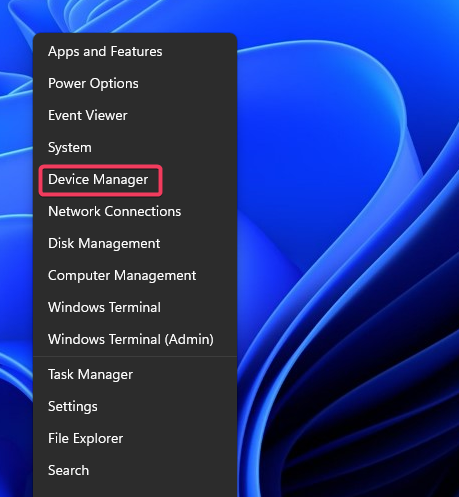
- Ampliar la Controladores de bus serie universal categoría.
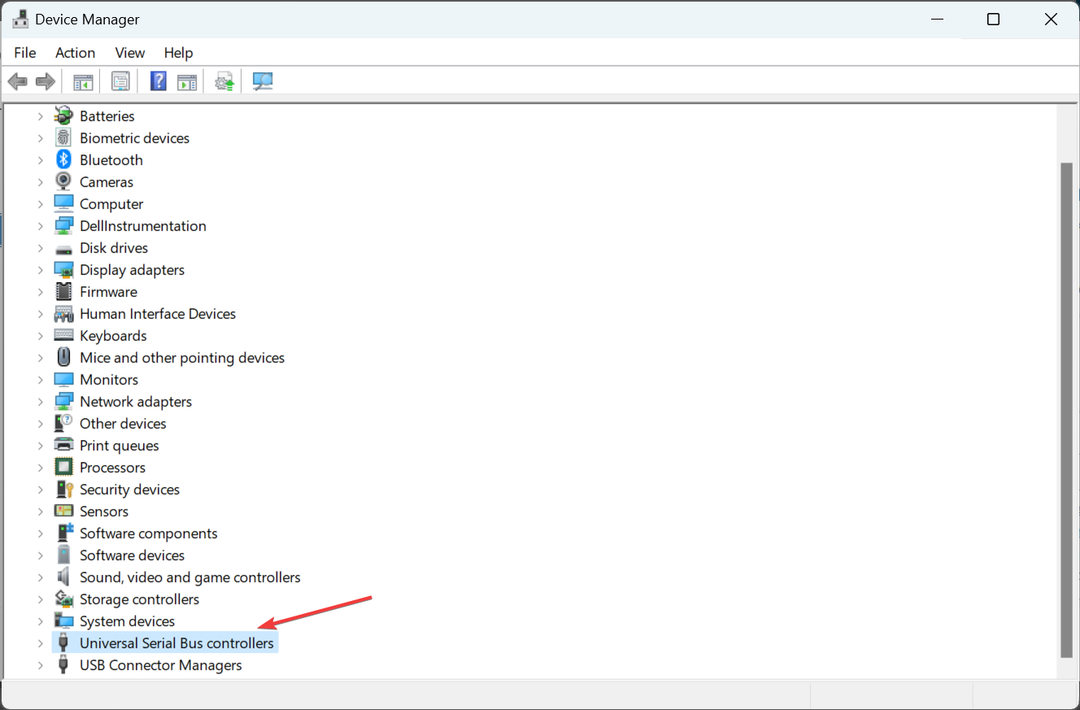
- Haga clic derecho en los controladores USB enumerados allí y seleccione Habilitar dispositivo, si la opción aparece allí.
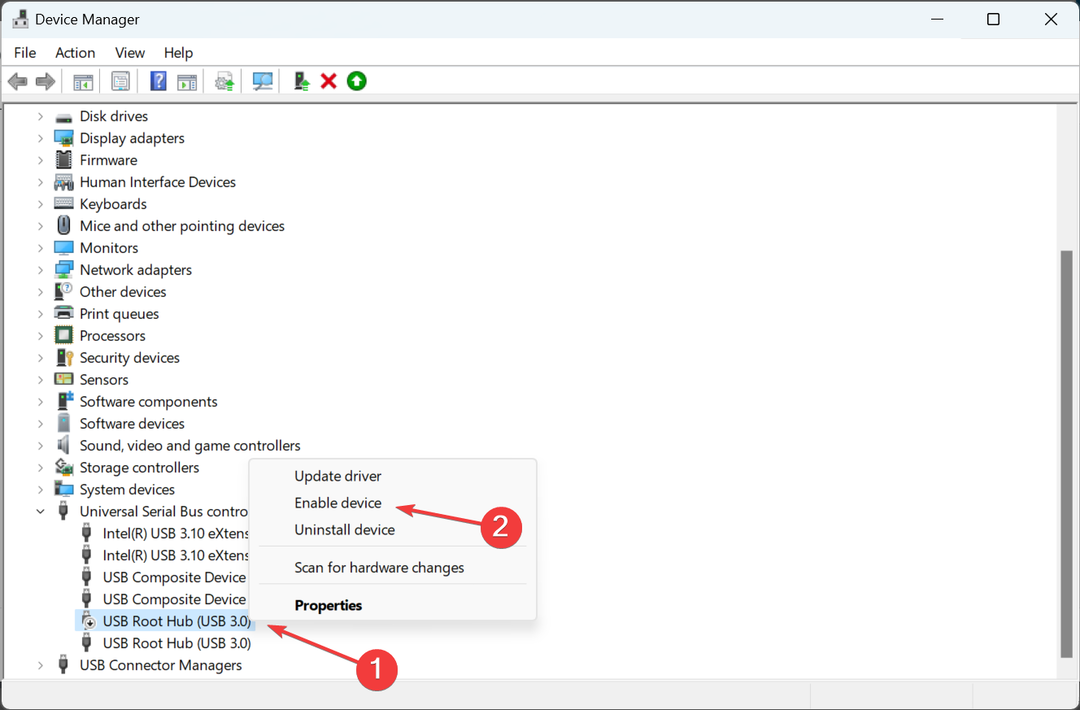
2. Desbloquee los puertos USB editando el Registro
- Prensa ventanas + S abrir Buscar, tipo regeditar en el campo de texto y haga clic en el resultado de búsqueda correspondiente.
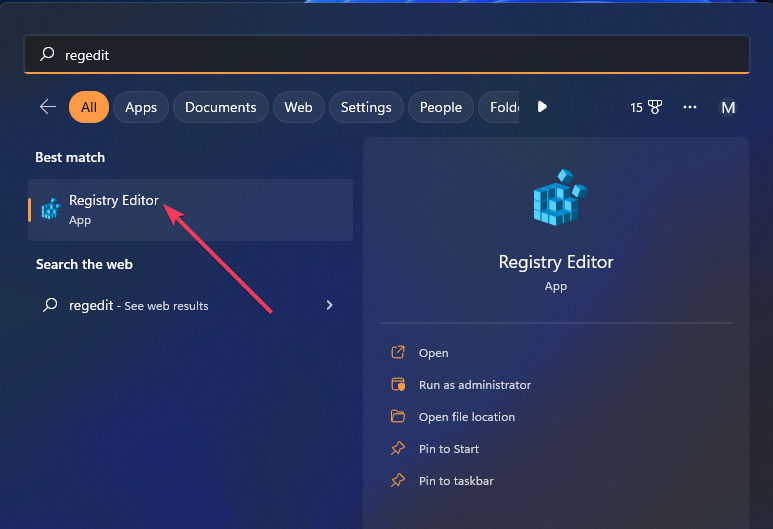
- Ingrese esta ruta de registro dentro de la barra de direcciones y presione Ingresar:
Computadora\HKEY_LOCAL_MACHINE\SYSTEM\CurrentControlSet\Services\USBSTOR - Haga doble clic en el Comenzar DWORD a la derecha.
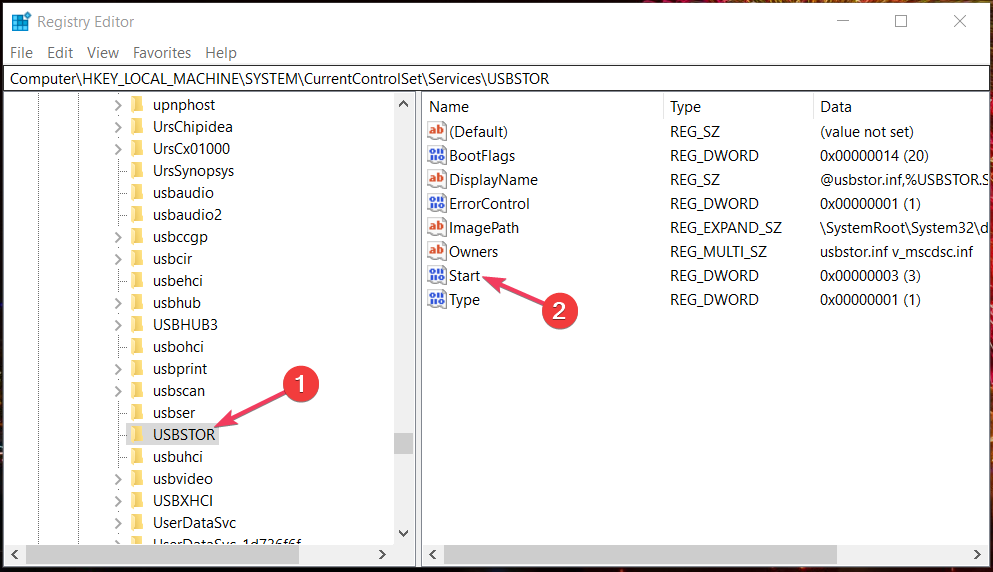
- Limpiar el Datos de valor campo, entrada 3y seleccione DE ACUERDO para guardar los cambios.
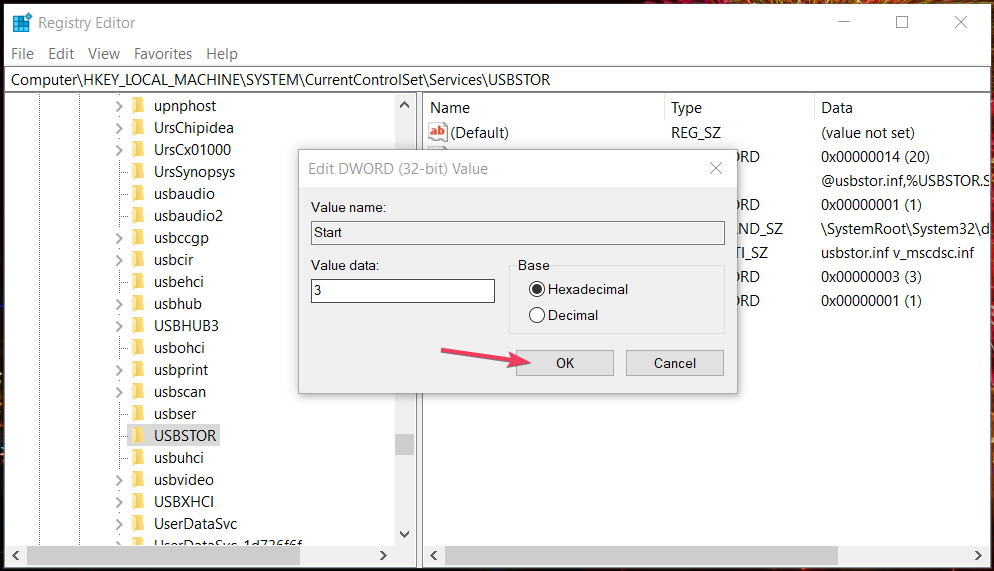
Una vez que haya terminado, reinicie la computadora para que los cambios surtan efecto por completo. Si se preguntaba cómo habilitar el puerto USB en Windows 10 bloqueado por el administrador, este método también debería funcionar en la iteración anterior.
- Cómo restablecer rápidamente su GPU con una tecla de acceso directo/tecla de acceso directo
- Combinar la unidad C y D en Windows 11: cómo hacerlo en 3 pasos
- Cómo recuperar notas adhesivas eliminadas en Windows 11
- NET HELPMSG 2221: Cómo restablecer los derechos de administrador
- Versión de GPU BIOS: cómo encontrarla en 5 sencillos pasos
3. Desbloquee puertos USB con el Editor de directivas de grupo
NOTA
- Prensa ventanas + R abrir Correr, tipo gpedit.msc en el campo de texto y haga clic en DE ACUERDO.
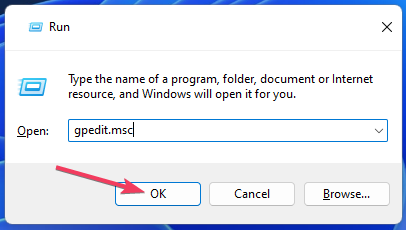
- A continuación, expanda la Configuracion de Computadora categoría, elige Plantillas Administrativasy luego haga doble clic en Sistema A la derecha.
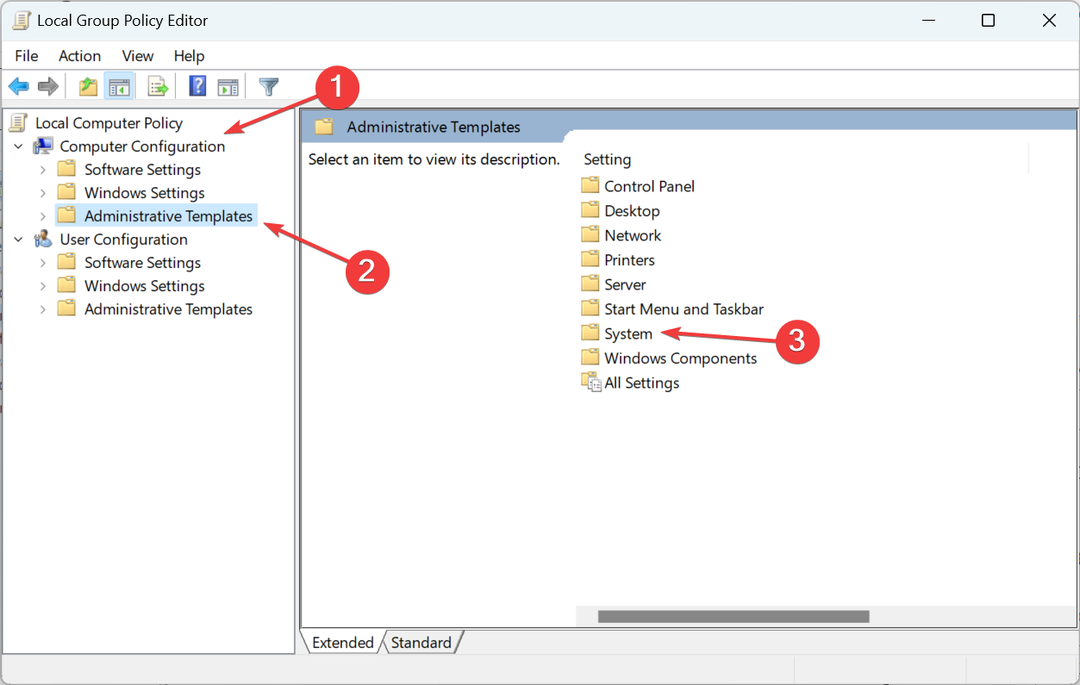
- Ahora, seleccione Acceso a almacenamiento extraíble.
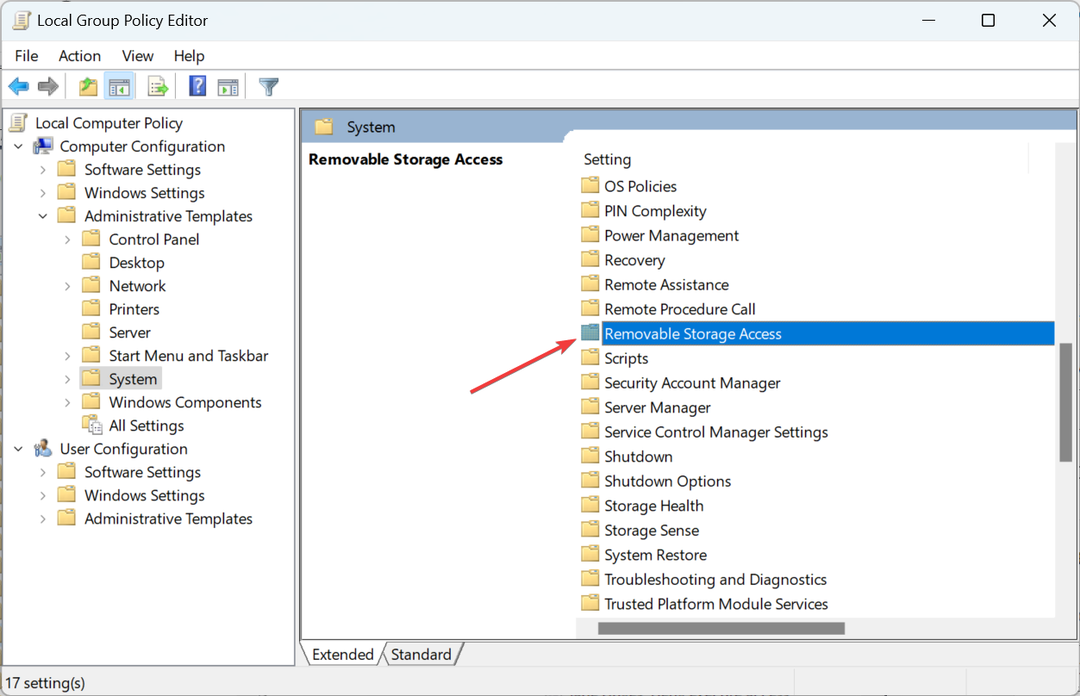
- Haga doble clic en el Todas las clases de almacenamiento extraíble: denegar todo acceso establecimiento de políticas.
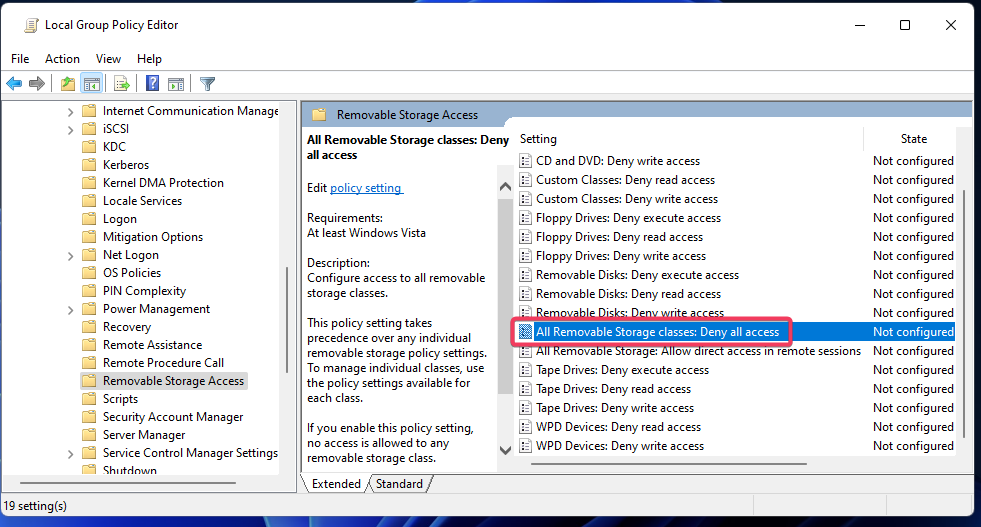
- Selecciona el No configurado o Desactivado botón de radio si esa configuración está habilitada.
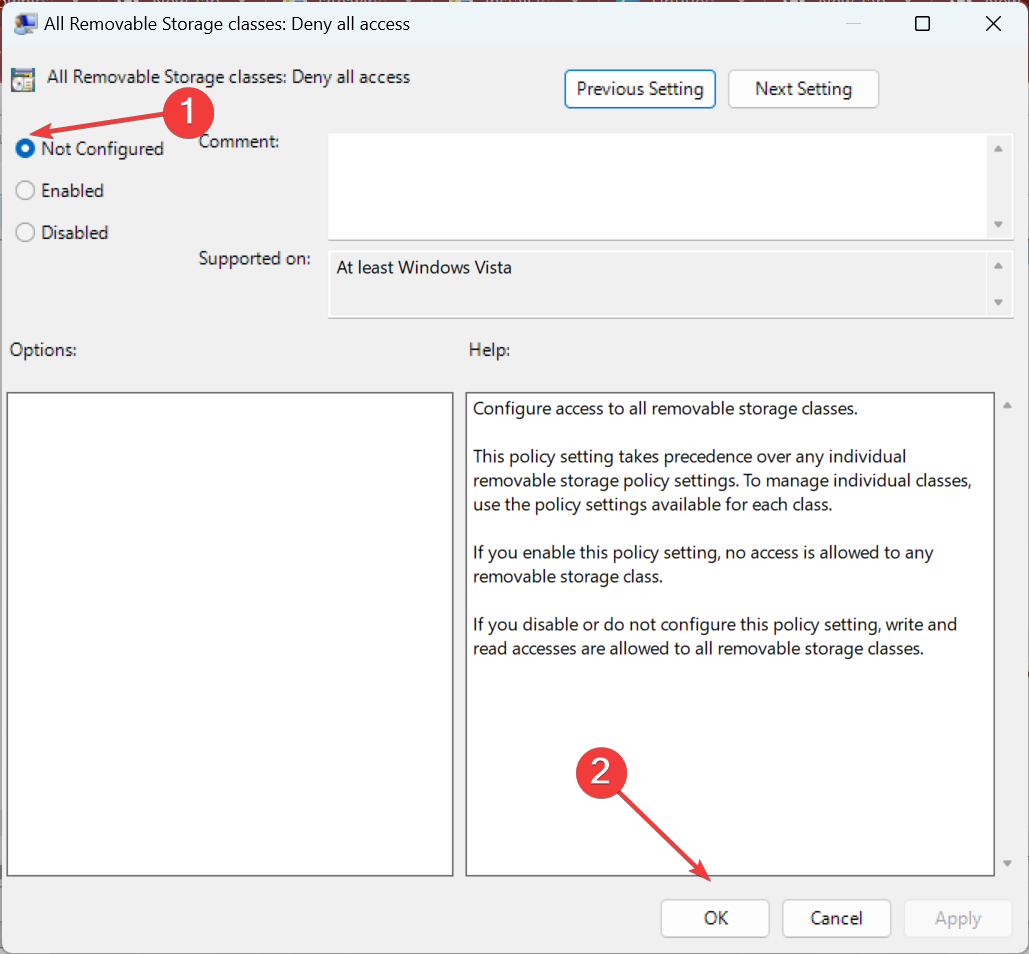
- Del mismo modo, deshabilite Discos extraíbles: denegar acceso de lectura y Discos extraíbles: denegar acceso de escritura configuración de políticas.
4. Desbloquee los puertos USB con el software Windows USB Blocker
- trae el Página del bloqueador de USB en Softpedia, y haga clic en Descargar ahora opción.
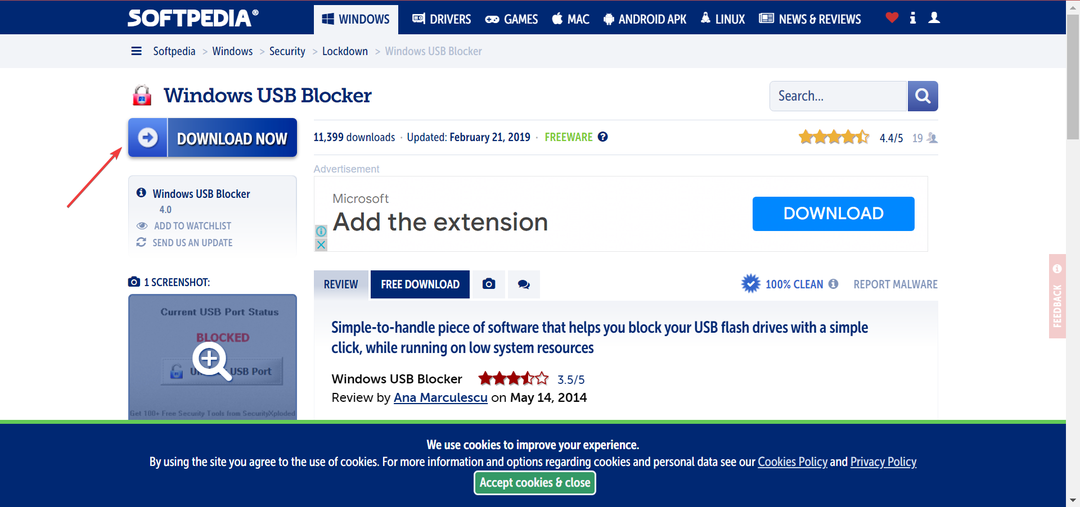
- Vaya a cualquier directorio que incluya el ZIP de WindowsUSBBlocker.
- Luego haga doble clic WindowsUSBBlockery seleccione el Extraer todo opción.
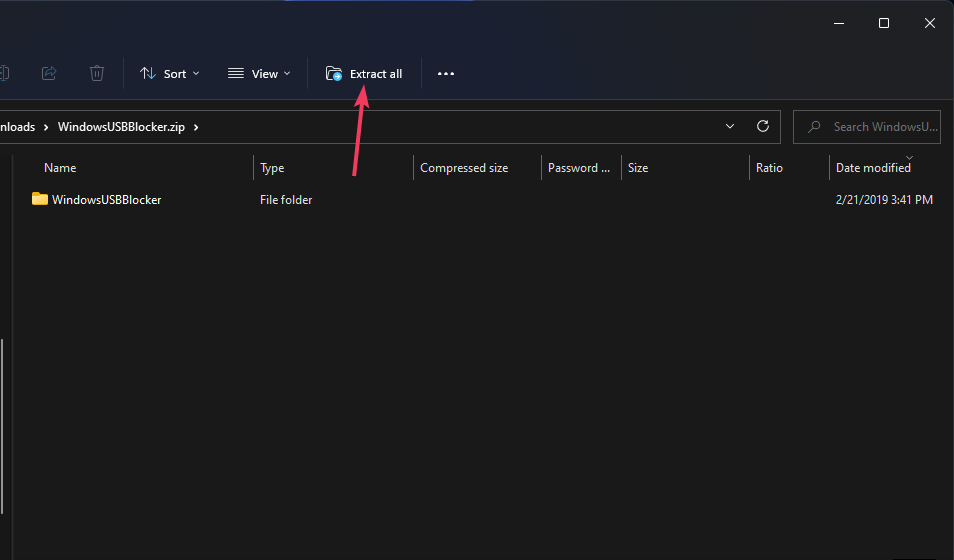
- Hacer clic Mostrar archivos extraídos para seleccionar esa opción dentro de la herramienta de extracción ZIP.
- Ahora, haga clic en Extracto para abrir un extracto WindowsUSBBlocker carpeta.
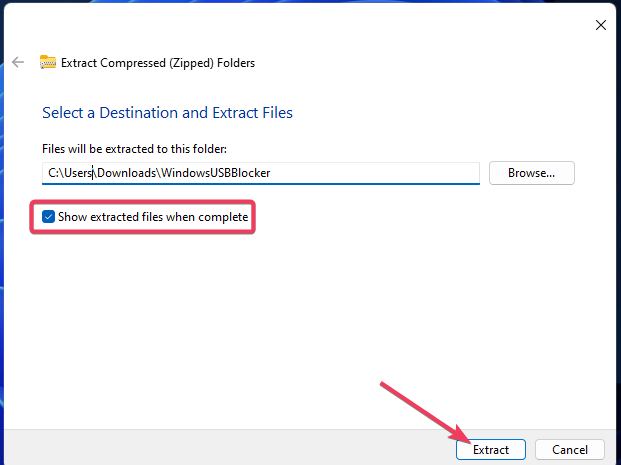
- Luego haga doble clic en el Setup_WindowsUSBBlocker.exe para abrir el asistente de configuración del programa.
- Clickea en el Instalar botón.
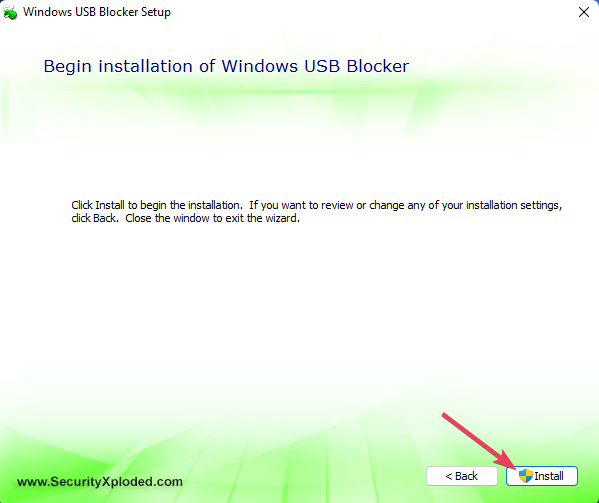
- Abre el Bloqueador USB de Windows software.
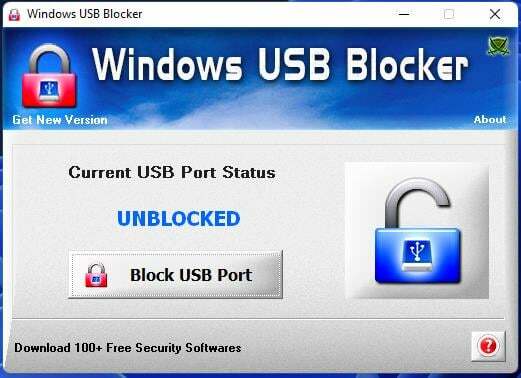
- Haga clic en el Desbloquear puerto USB opción si el estado del puerto está bloqueado.
¿Qué debo hacer si esos métodos para desbloquear un puerto USB no funcionan?
Si no puede desbloquear un puerto USB con esos métodos, es posible que un administrador no haya bloqueado el puerto. Alguno utilidades antivirus de terceros también puede bloquear puertos USB.
Deshabilite o incluso desinstale cualquier software antivirus de terceros instalado en su PC. Además, entérate de todo desbloquear puertos USB bloqueados por software antivirus.
¿Cómo desbloqueo un puerto USB bloqueado por un software antivirus?
Consejo de experto:
PATROCINADO
Algunos problemas de la PC son difíciles de abordar, especialmente cuando se trata de repositorios dañados o archivos de Windows faltantes. Si tiene problemas para corregir un error, es posible que su sistema esté parcialmente dañado.
Recomendamos instalar Restoro, una herramienta que escaneará su máquina e identificará cuál es la falla.
haga clic aquí para descargar y empezar a reparar.
El método para desbloquear un puerto USB bloqueado por un antivirus es diferente para todos. Para algunos, simplemente volver a conectar la unidad USB debería proporcionar una opción para permitirlo. Mientras que para otros, es posible que deba modificar la configuración o reconfigurar las políticas.
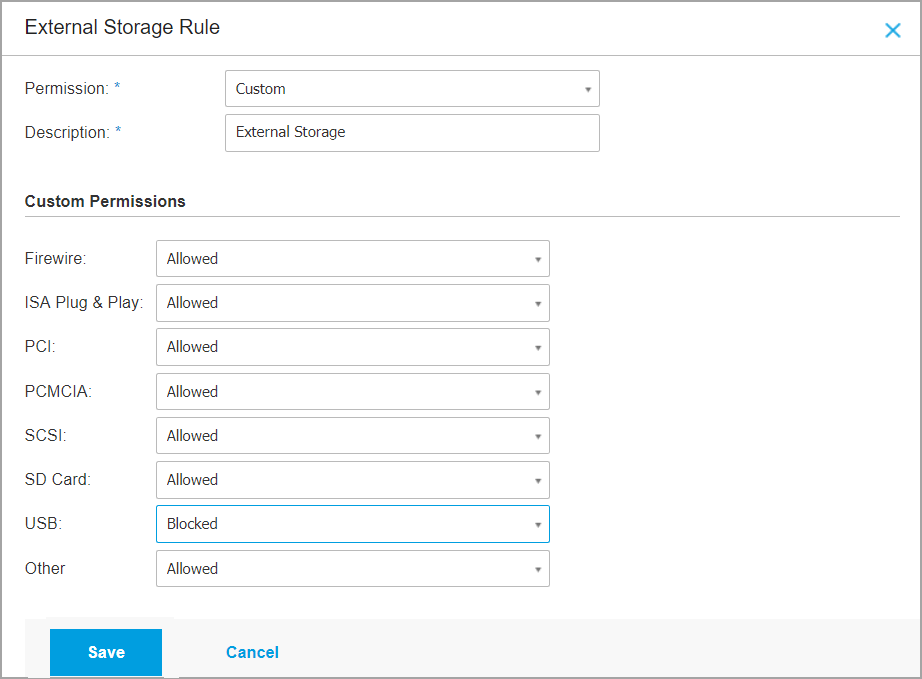
Aunque una solución rápida sería deshabilitar el antivirus o desinstalar el programa en total. Desbloqueará automáticamente todos los puertos USB bloqueados por el software antivirus.
¿Cómo transferir archivos si el USB está deshabilitado?
Esta es una pregunta que muchos se han hecho al no poder bloquear los puertos USB en la PC. Y la forma más sencilla de hacerlo sería utilizar un servicio confiable de almacenamiento en la nube. Puede cargar fácilmente los archivos al almacenamiento en la nube desde una PC y descargarlos en otra.
Además, si el dispositivo USB que intenta conectar es un teléfono o admite conectividad de red, use Software de transferencia de archivos Wi-Fi para compartir datos entre dispositivos sin problemas.
Se trata de desbloquear puertos USB bloqueados por administradores y otra información vital. Con los puertos USB desbloqueados, podrá volver a utilizar dispositivos de almacenamiento externo en su PC.
No recomendamos que los usuarios intenten desbloquear puertos USB en PC dentro de las redes de organizaciones sin permiso. Considere pedirle permiso a un administrador de red para utilizar su unidad USB en la estación de trabajo de una red.
En caso de que conecte muchos dispositivos a la PC, considere comprar un concentrador USB confiable para mejorar la conectividad y el rendimiento.
Si tiene alguna otra consulta, deje un comentario a continuación y le responderemos lo antes posible.
¿Sigues teniendo problemas? Solucionarlos con esta herramienta:
PATROCINADO
Si los consejos anteriores no han resuelto su problema, su PC puede experimentar problemas más profundos de Windows. Nosotros recomendamos descargando esta herramienta de reparación de PC (calificado como Excelente en TrustPilot.com) para abordarlos fácilmente. Después de la instalación, simplemente haga clic en el Iniciar escaneo botón y luego presione Repara todo.


